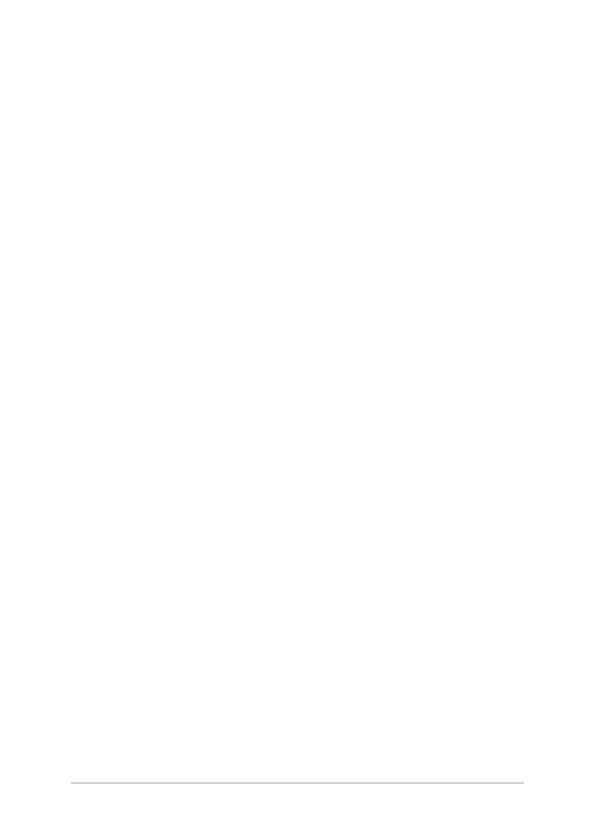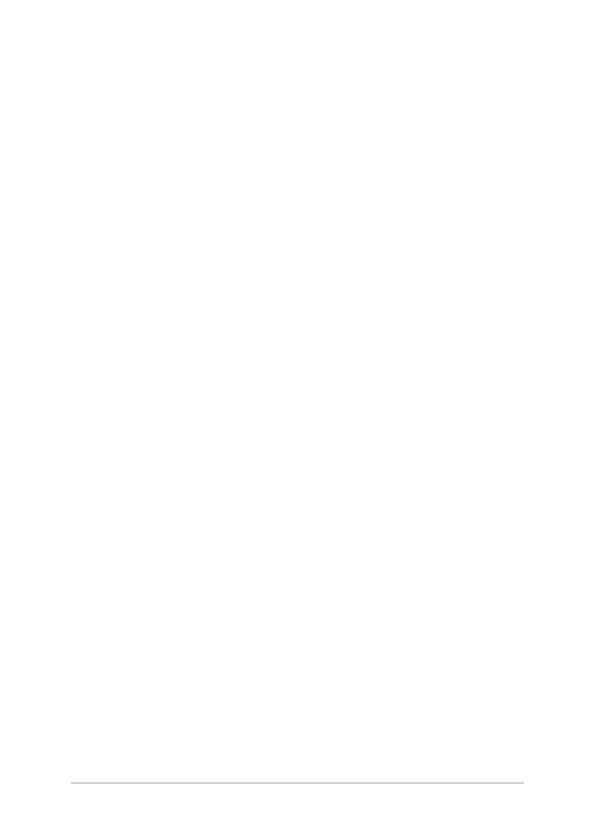
4
筆記本電腦用戶手冊
開始使用前 .................................................................................. 30
為筆記本電腦充電 ......................................................................... 30
掀開顯示屏 .......................................................................................32
按下電源按鈕 ..................................................................................32
使用觸摸板(視出貨機型而定) ............................................ 33
單指手勢 ............................................................................................34
雙指手勢 ............................................................................................35
使用鍵盤 .......................................................................................40
快捷鍵 .................................................................................................40
功能鍵 .................................................................................................41
Windows 功能鍵 .............................................................................41
使用數字鍵盤(視機型而定) ................................................. 42
Windows
第一次開始使用 ........................................................................44
開始屏幕 .......................................................................................45
打開開始屏幕 ..................................................................................46
從開始屏幕啟動應用程序 ..........................................................46
Windows 應用程序 ...................................................................47
使用 Windows 應用程序處理工作 .....................................48
从開始屏幕運行 Windows 應用程序 ...................................... 48
個性化 Windows 應用程序 .........................................................48
任務視圖 .......................................................................................51
小組件功能 .................................................................................. 52